สำหรับร้านค้าที่มีการเก็บค่ามัดจำก่อนเข้ารับบริการระบบ ZERVA ของเราสามารถรองรับได้ทั้ง
- การโอนผ่านบัญชีธนาคาร (พร้อมการตรวจสลิปให้อัตโนมัติ)
- เชื่อมต่อ GB Prime เพื่อใช้งานการชำระเงินแบบ QR Code หรือ Credit Card
หากร้านค้าต้องการใช้งานการชำระเงินแบบ QR Code หรือ Credit Card จะต้องมีการเชื่อมต่อกับระบบ GB Prime ก่อน วิธีการตั้งค่าต้องทำยังไงบ้างไปดูกัน
การเชื่อมต่อการชำระเงินด้วย QR Code / Credit Card by GB Prime
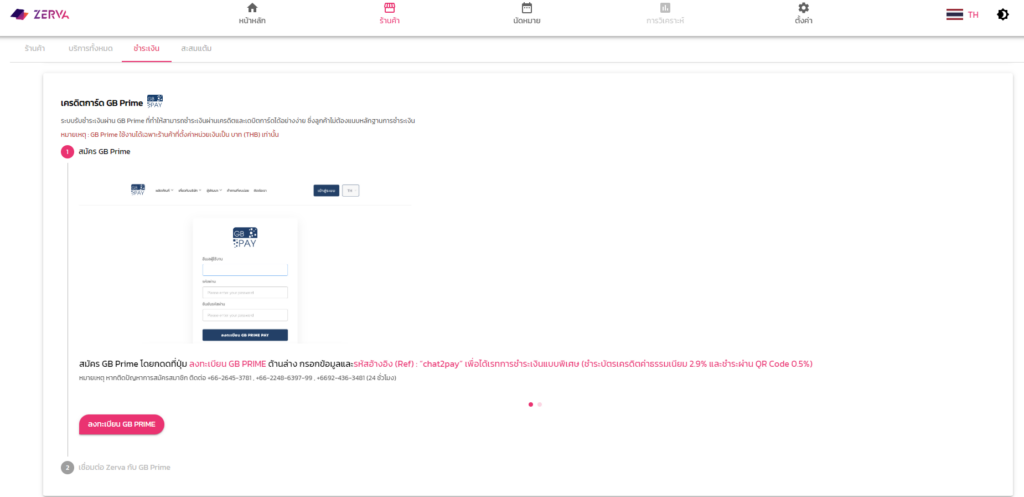
ในหน้าชำระเงินนอกจากช่องทางโอนเงิน ระบบยังรองรับการชำระเงินผ่าน สแกนคิวอาร์ (QR code) และ บัตรเครดิต (Credit Card) ด้วย โดยร้านค้าจะสามารถใช้ 2 ช่องทางนี้ได้เมื่อลงทะเบียน GB Prime Pay สำเร็จ ซึ่งขั้นตอนการสมัครมีอะไรบ้างมาดูกันเลย
STEP 1 : เข้าสู่ระบบ ZERVA และไปยังหน้า ร้านค้า > ชำระเงิน > เลื่อนลงมาที่หัวข้อ เครดิตการ์ด GB Prime
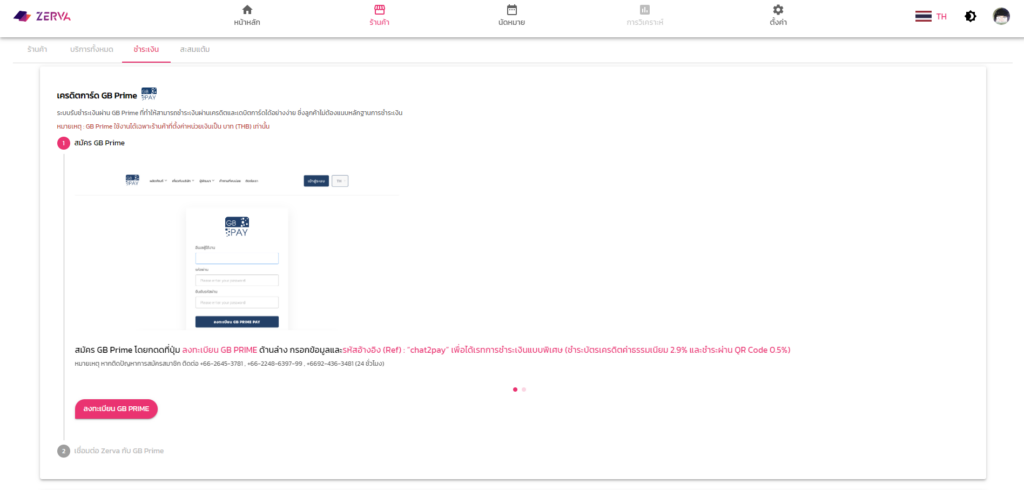
STEP 2 : กดปุ่ม ลงทะเบียน GB Prime หรือ คลิก
STEP 3 : กรอกอีเมล / รหัสผ่าน แล้วกด “ลงทะเบียน GB Prime Pay” (จะมีอีเมลส่งมา ให้เรากด verify ใน email )
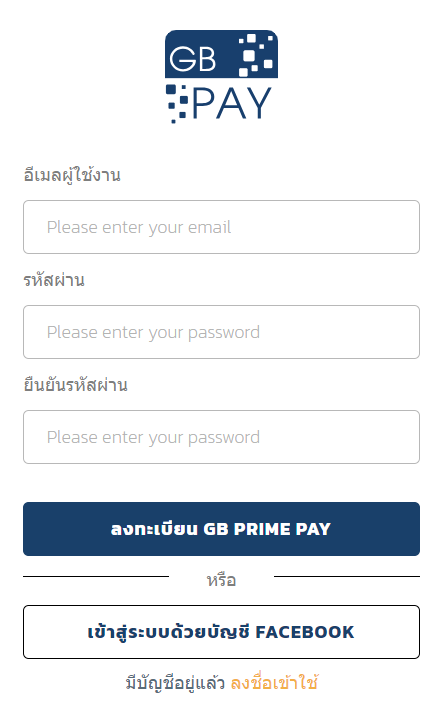
STEP 4 : จากนั้นกด “เข้าสู่ระบบ GB Prime Pay”
STEP 5 : เมื่อเข้าสู่ระบบสำเร็จ จะมีข้อมูล 4 ส่วนที่จำเป็นจะต้องกรอกเพื่อสร้างบัญชี คือ ข้อมูลโปรไฟล์ / ข้อมูลร้าน / ข้อมูลธนาคาร และ ขั้นตอนยืนยัน
*** คำเตือน!!!!! อย่าลืมกรอก “Ref Code” (รหัสอ้างอิง) ช่องนั่นว่า “chat2pay” (ตัวพิมพ์เล็กทั้งหมด) เพื่อได้เรทค่าธรรมเนียมพิเศษจาก GB Prime นะคะ***
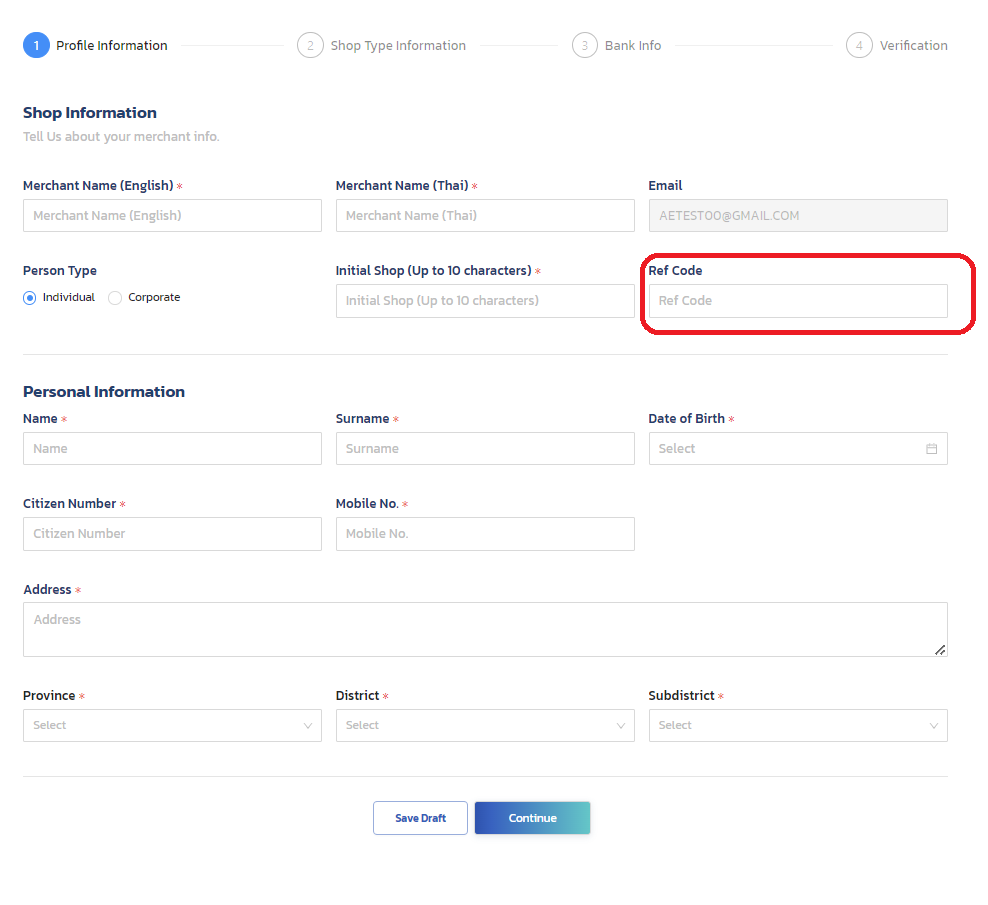
STEP 6 : รอทาง GB Prime ยืนยัน (จะมีแจ้งเตือนมาในอีเมล หากได้รับการยืนยันแล้ว)
STEP 7 : เมื่อได้รับการยืนยันแล้ว ในหน้า “Profile” ของเว็บ GB Prime Pay เลื่อนลงมาที่ปุ่ม Show Key โดยระบบจะขอให้สร้างรหัสผ่านและใส่รหัส PIN ก่อนจะพาไปหน้าคัดลอกคีย์ ซึ่งข้อมูลที่ทางร้านจะต้องคัดลอกไปใส่บนหลังบ้านของ ZERVA คือ
- Public Key
- Secret Key
- Token >> ช่องนี้ต้องกดคำว่า “Gen Token” แล้ว คัดลอก Token นั่นไปใส่ในระบบ ZERVA
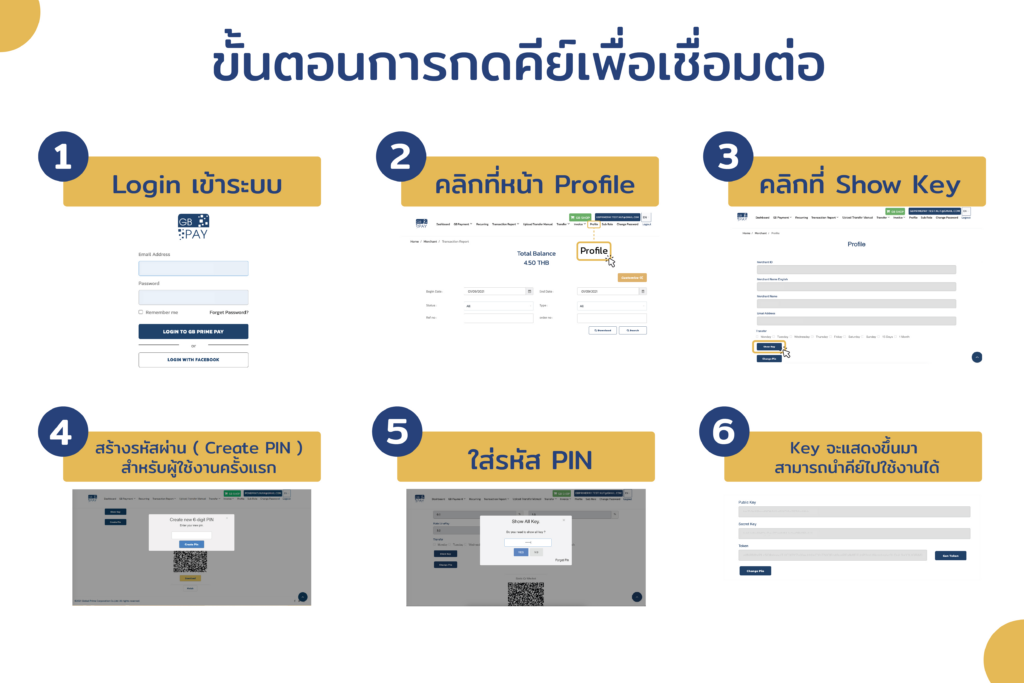
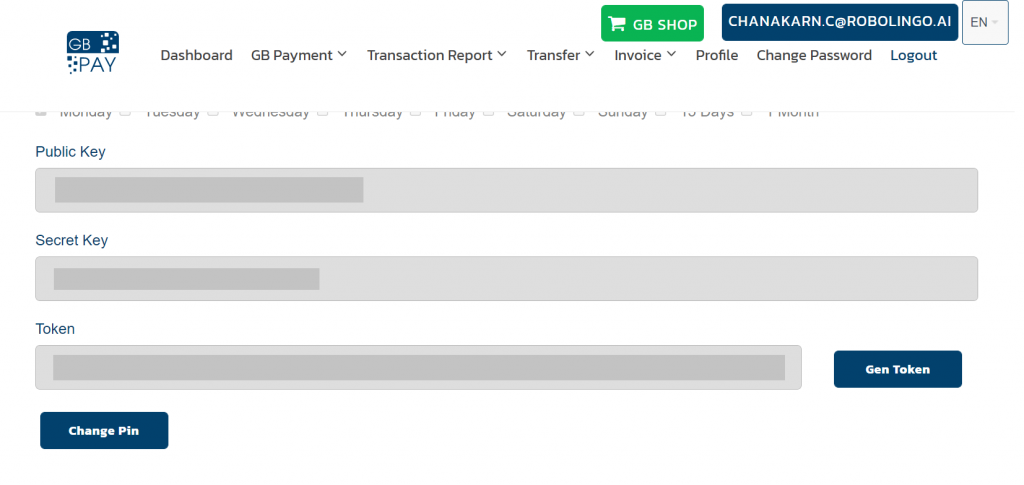
STEP 8 : จากนั้นไปหลังบ้าน ZERVA และกรอก Key ต่างๆในหน้านี้ได้เลย หลังจากที่กรอกข้อมูลครบแล้วร้านค้าสามารถเลือกเปิดช่องทางชำระผ่าน
- เครดิตการ์ด (GB Prime Credit Card)
- สแกนคิวอาร์โค้ด (GB Prime QR)
โดยร้านค้าเลื่อนปุ่มไปทางขวาเพื่อเปิดใช้งาน และเลื่อนมาทางซ้ายเพื่อปิดใช้งานช่องทางชำระเงินนั้นๆ
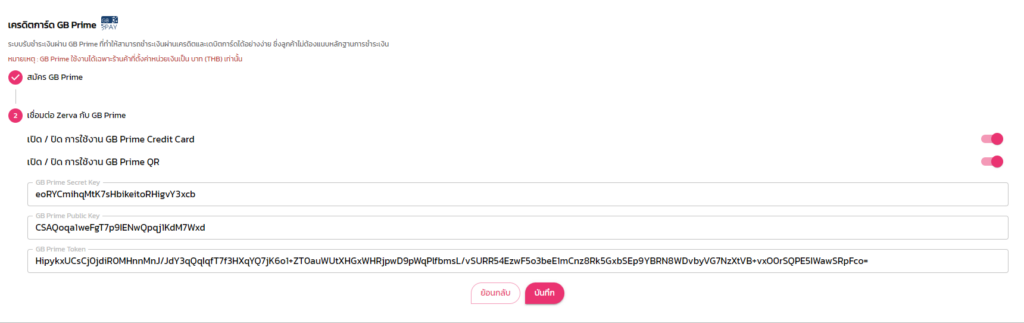
ในส่วนของมุมลูกค้าจะเห็นช่องทางการชำระเงินทั้งหมดได้หน้าชำระเงินค่ะ
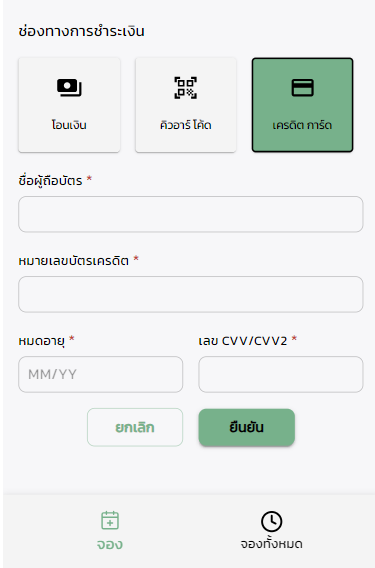

🔵ช่องทางการติดต่อ FB : ZERVA ระบบจองนัดหมาย จองบริการออนไลน์
สำหรับลูกค้าธุรกิจ Enterprise บริษัทเรามีบริการตั้งแต่ Consult, Design, Development, Maintain ระบบ AI Chatbot และ Data Analytics รบกวนติดต่อที่ E-mail: sales@zwiz.ai เพื่อนัดนำเสนองาน ดูเพิ่มเติมที่ Enterprise Showcase
